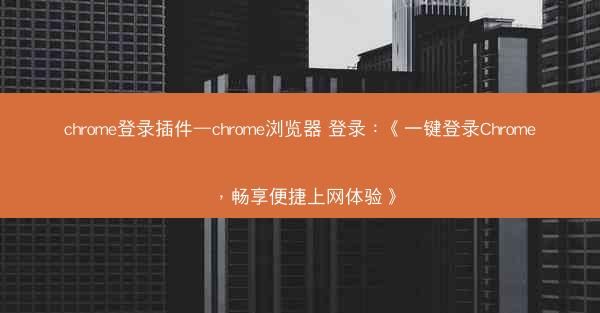在日常生活中,我们经常会使用谷歌浏览器进行网络搜索。有时候我们会遇到一个问题:修改默认搜索引擎后,新的设置并没有生效。这究竟是怎么回事呢?本文将为您揭开这个谜团。
一:检查浏览器设置
我们需要检查浏览器设置是否正确。打开谷歌浏览器,点击右上角的三个点,选择设置。在设置页面中,找到搜索选项,查看默认搜索引擎是否已经更改。如果显示的还是原来的搜索引擎,那么可能是设置没有保存。
二:清除浏览器缓存
如果浏览器设置显示正确,但默认搜索引擎仍然没有更改,那么可能是浏览器缓存导致的。我们可以尝试清除浏览器缓存来解决这个问题。在设置页面中,找到高级选项,然后点击清除浏览器数据。在弹出的窗口中,勾选缓存和Cookie,然后点击清除数据。
三:检查扩展程序
有时候,浏览器中的扩展程序也会影响默认搜索引擎的设置。我们可以尝试禁用所有扩展程序,然后重新设置默认搜索引擎。在设置页面中,找到扩展程序选项,关闭所有扩展程序,然后重新设置搜索引擎。
四:检查操作系统设置
除了浏览器设置外,操作系统设置也可能影响默认搜索引擎。我们可以检查操作系统中的搜索引擎设置是否与浏览器设置一致。在Windows系统中,可以点击开始菜单,选择设置,然后点击系统,在默认应用中查看搜索引擎设置。
五:检查浏览器版本
有时候,浏览器版本过低也可能导致默认搜索引擎无法更改。我们可以检查浏览器版本是否为最新。在设置页面中,找到关于Google Chrome选项,查看浏览器版本。如果版本过低,建议更新到最新版本。
六:重置浏览器
如果以上方法都无法解决问题,我们可以尝试重置浏览器。在设置页面中,找到高级选项,然后点击恢复和清理。在弹出的窗口中,选择重置浏览器设置,然后点击重置。
七:寻求技术支持
如果重置浏览器后问题仍然存在,那么可能是硬件或软件故障导致的。这时,我们可以寻求技术支持。联系谷歌浏览器官方客服,或者在网上搜索相关解决方案,寻求专业人士的帮助。
谷歌浏览器修改默认搜索引擎无效之谜,可能是由于浏览器设置、缓存、扩展程序、操作系统设置、浏览器版本或硬件软件故障等原因导致的。通过以上方法,我们可以逐一排查并解决问题。如果问题仍然存在,不妨寻求技术支持,以获得更专业的解决方案。